如果你有一台笔记本电脑,你可能更喜欢用鼠标,而不是它的触控板。但如果你在旅途中,打包一个鼠标可能会很麻烦或容易忘记。不过幸运的是,如果你有一部iPhone,你可能会在不知不觉中带着一个无线鼠标。
感谢某些应用程序,你可以让你的iPhone成为Mac、Windows或Linux电脑的无线鼠标。要了解如何实现这种转变,请继续阅读——我们将立即引导你完成这些步骤。
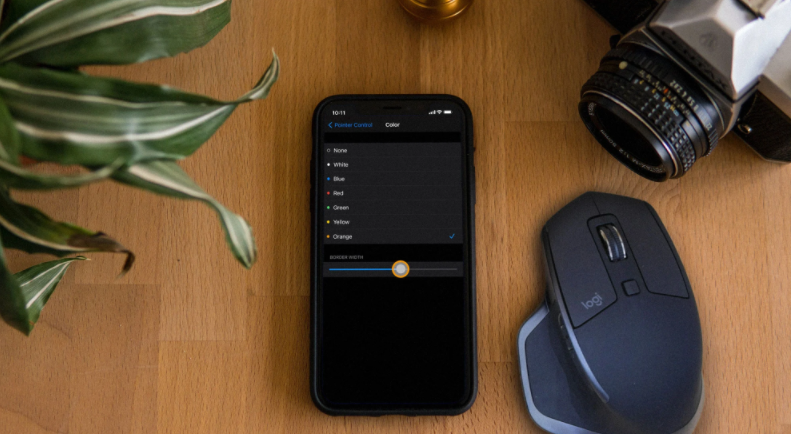
第1步:获取一个应用程序,使你的iPhone成为无线鼠标
把你的iPhone变成电脑的无线鼠标,最简单的方法是安装一个应用程序,为你做这件事。这种方法适用于Mac,Windows PC和Linux电脑,一旦你安装好一切,它是一个非常可行的系统。
现在有一些应用程序提供这种选择。你只需要在你的iPhone和电脑上安装该应用程序,你需要你的iPhone和电脑在同一个Wi-Fi网络上,使该应用程序工作。
我们将首先介绍一些我们最喜欢的iPhone-to-mouse应用程序,然后在下一节中介绍安装步骤,这些步骤应该涵盖你可以用于此目的的几乎所有应用程序。
Remote Mouse
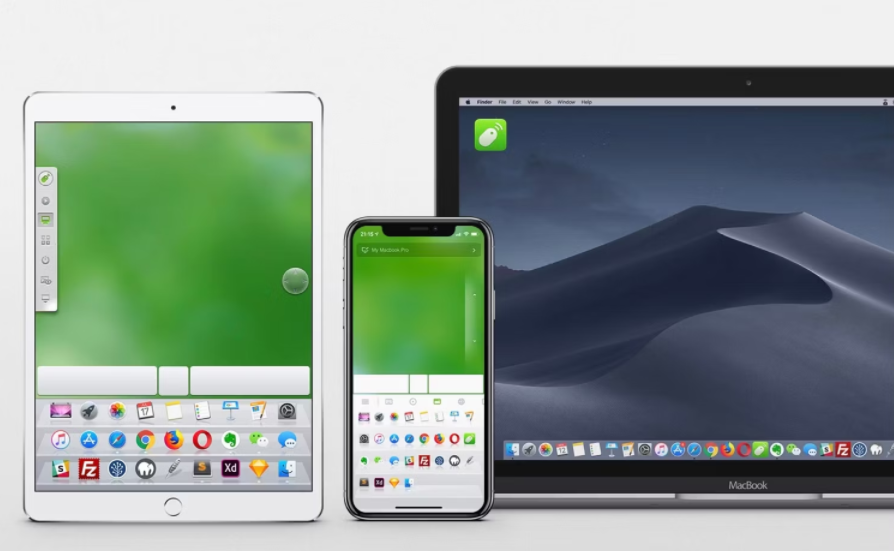
Remote Mouse在把你的iPhone变成一个无线鼠标方面做得很好,但它并没有停止。它还能把你的iPhone变成一个触控板,让你使用多点触控手势(很像Mac的触控板手势)来滚动、缩放,以及其他。因此,我们特别喜欢这款应用,在Mac上把iPhone当作鼠标使用--它对MacBook用户来说是很直观的。
它还可以让你在电脑上使用你的iPhone键盘,如果你想这么做。这包括给你功能键和数字键盘,如果你的电脑键盘没有这些功能。
此外,Remote Mouse有专门的控制面板,让你做一些事情,比如在电脑上打开的应用程序和你的收藏夹或浏览器中的书签之间快速切换。它还可以让你对着你的iPhone麦克风口述,并将你的话打在你的电脑上。
你必须为媒体播放器和远程音量控制等功能订阅,但除此之外,Remote Mouse是免费使用的,而且很容易设置。它可以在iPhone和安卓上使用,而且可以在Mac、Windows和Linux电脑上使用--一个真正的通用应用程序。
Download: Remote Mouse for iOS | Android | macOS | Windows | Linux (免费,可订阅)
Mobile Mouse Remote
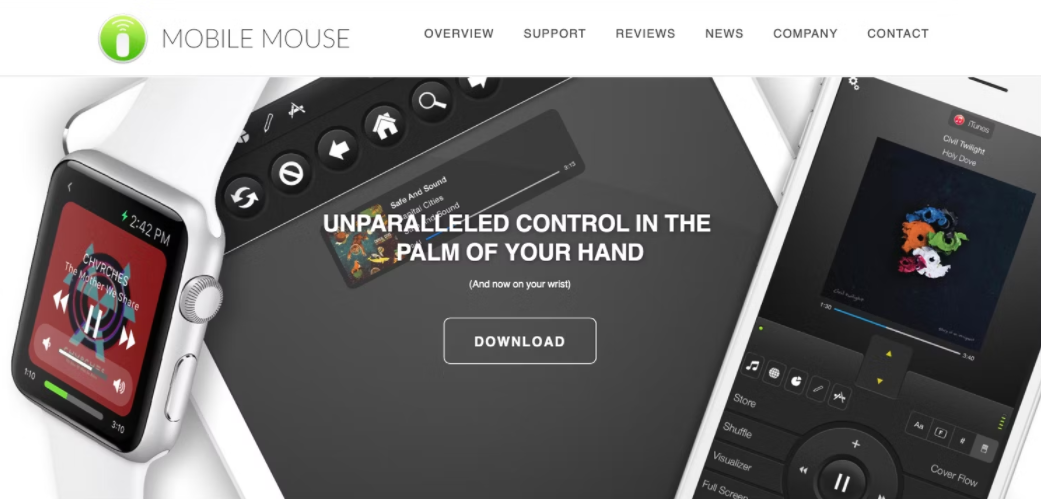
与Remote Mouse一样,Mobile Mouse Remote可以让你的iPhone作为电脑的多点触控触控板,也可以作为电脑的无线鼠标。它还可以让你把你的iPhone键盘当作电脑的键盘,用可编程的热键进行快速操作。
该应用程序还利用iPhone中的陀螺仪,让你通过移动手机以及触摸屏幕来控制你的电脑。Mobile Mouse Remote让你快速打开、退出和切换应用程序。你还可以在需要时远程查看你的电脑文件。
该应用可在iPhone、iPad、Mac和Windows上使用。想用iPhone作为Mac的无线鼠标的用户应该注意,目前它只适用于Apple silicon Mac。
Download: Mobile Mouse Remote for iOS | macOS | Windows 1.99美元)
第二步:将无线鼠标应用程序同步到你的iPhone和电脑上
一旦你选择了一个应用程序的使用,你需要遵循几个步骤,让它在你的电脑和你的iPhone工作。首先,你要在你的iPhone上安装该应用程序。前往App Store,搜索你想要的应用程序。Remote Mouse和Mobile Mouse Remote都会在那里。
在应用程序的页面上点击获取或购买按钮,并按照屏幕上的指示输入密码或使用你的Face ID来确认安装。你应该看到一个状态栏显示你的下载,然后获取按钮应该变成一个打开按钮。

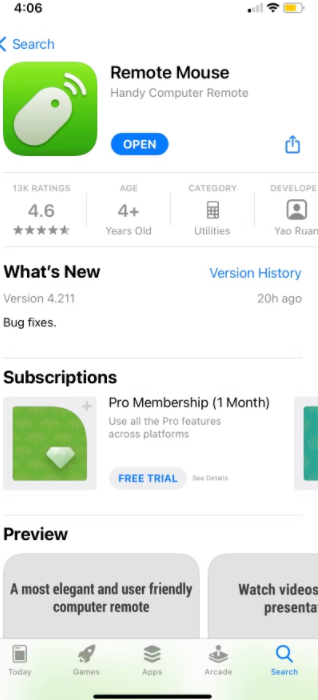
接下来,你需要将该应用的服务器下载到你的电脑上。这一般是通过该应用程序的网站完成的,但如果你希望把你的iPhone作为你的Mac的鼠标,你也可以经常访问Mac App Store。
在应用程序的网站上选择你的电脑操作系统,然后下载安装文件。对于大多数Mac,你会得到一个DMG文件。对于Windows,你会得到一个EXE文件,对于Linux,它可能是一个TAR文件。双击你下载的文件,运行安装程序,在你的电脑上获得服务器。

如果你通过Mac App Store,你可以点击获取按钮,然后点击安装按钮,在你的Mac上拥有服务器。
现在你需要确保你的iPhone和电脑在同一个Wi-Fi网络上。一旦它们在一起,你就可以在你的iPhone和电脑上打开该应用程序。
你的iPhone和电脑可能会要求为该应用程序提供蓝牙接入,并要求允许搜索本地设备进行连接。点选 "确定"--如果没有启用这两项功能,该应用程序将无法工作。
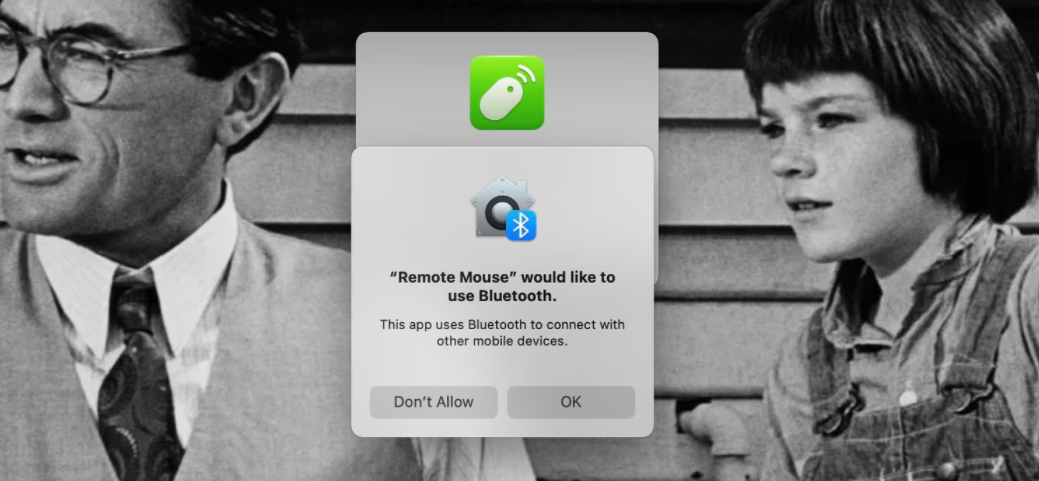
在Mac上,你可能也需要打开安全权限来使用你的应用程序。要打开这些权限:
1. 进入系统偏好设置>安全和隐私。点击 "隐私 "选项卡,选择 "可访问性 "菜单。
2. 点击锁定图标,输入密码或使用Touch ID在这里进行更改。
3. 滚动到你的鼠标应用,勾选旁边的方框,允许该应用控制你的电脑。再次点击锁,以保存你的更改。
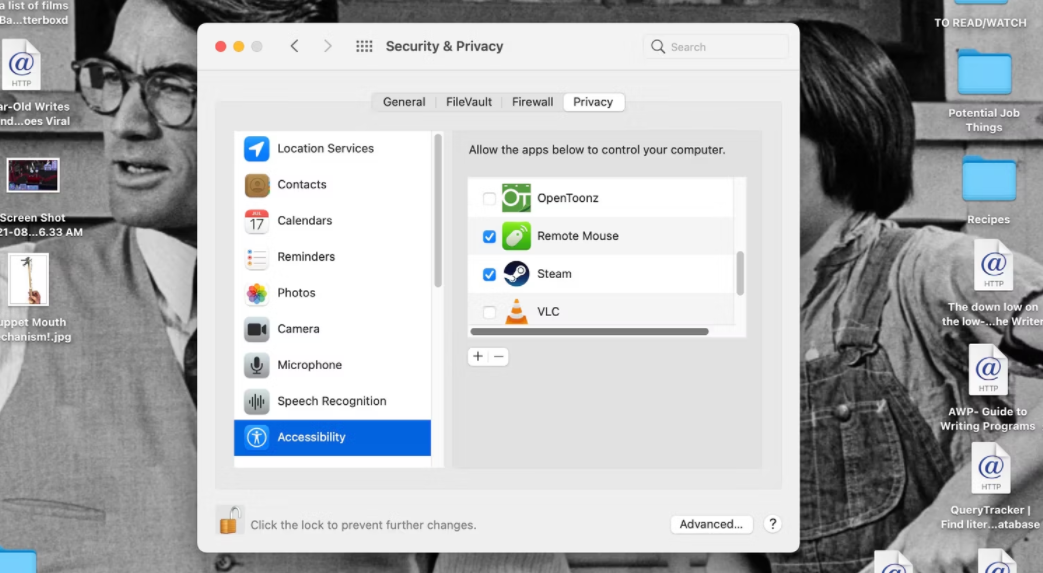
一旦所有这些都完成了,你应该在你的iPhone应用程序中看到你想连接到哪台电脑或设备作为鼠标的选项。选择你安装服务器的电脑,你应该可以马上开始使用你的iPhone屏幕作为你的鼠标了!
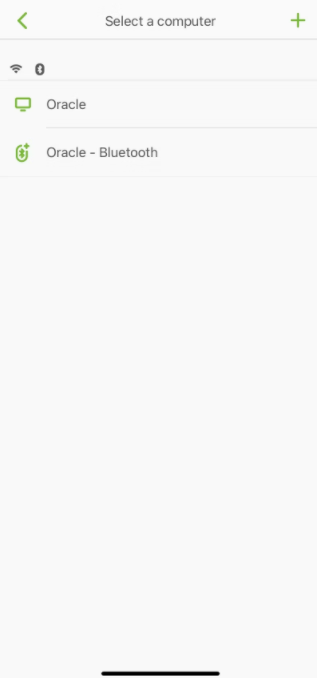

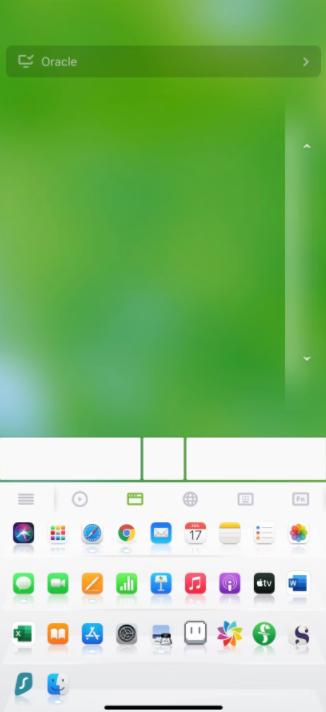
每个无线鼠标应用的实际说明会有些不同,但一般来说,你可以通过在iPhone屏幕上拖动手指来移动光标,在屏幕上点击来使用它们。要停止将iPhone作为鼠标使用,请关闭iPhone上的无线鼠标应用,并在电脑上关闭该应用。
随时随地将你的iPhone作为无线鼠标使用
很高兴有这样的应用,可以把你的iPhone变成Mac、Windows或Linux电脑的无线鼠标。无论你是在旅途中还是坐在办公桌前,如果你的鼠标出现故障,或者你只是需要在生活中减少电线,你都有这些选择。
我们希望上述指南能帮助你找到适合你的iPhone和电脑的应用程序,并希望它能帮助你进行设置,使你基本上在任何时候都有一个无线鼠标选项。无论你是否喜欢其他鼠标,这都是一个值得了解的好选择。
版权声明:文章仅代表作者观点,版权归原作者所有,欢迎分享本文,转载请保留出处!


